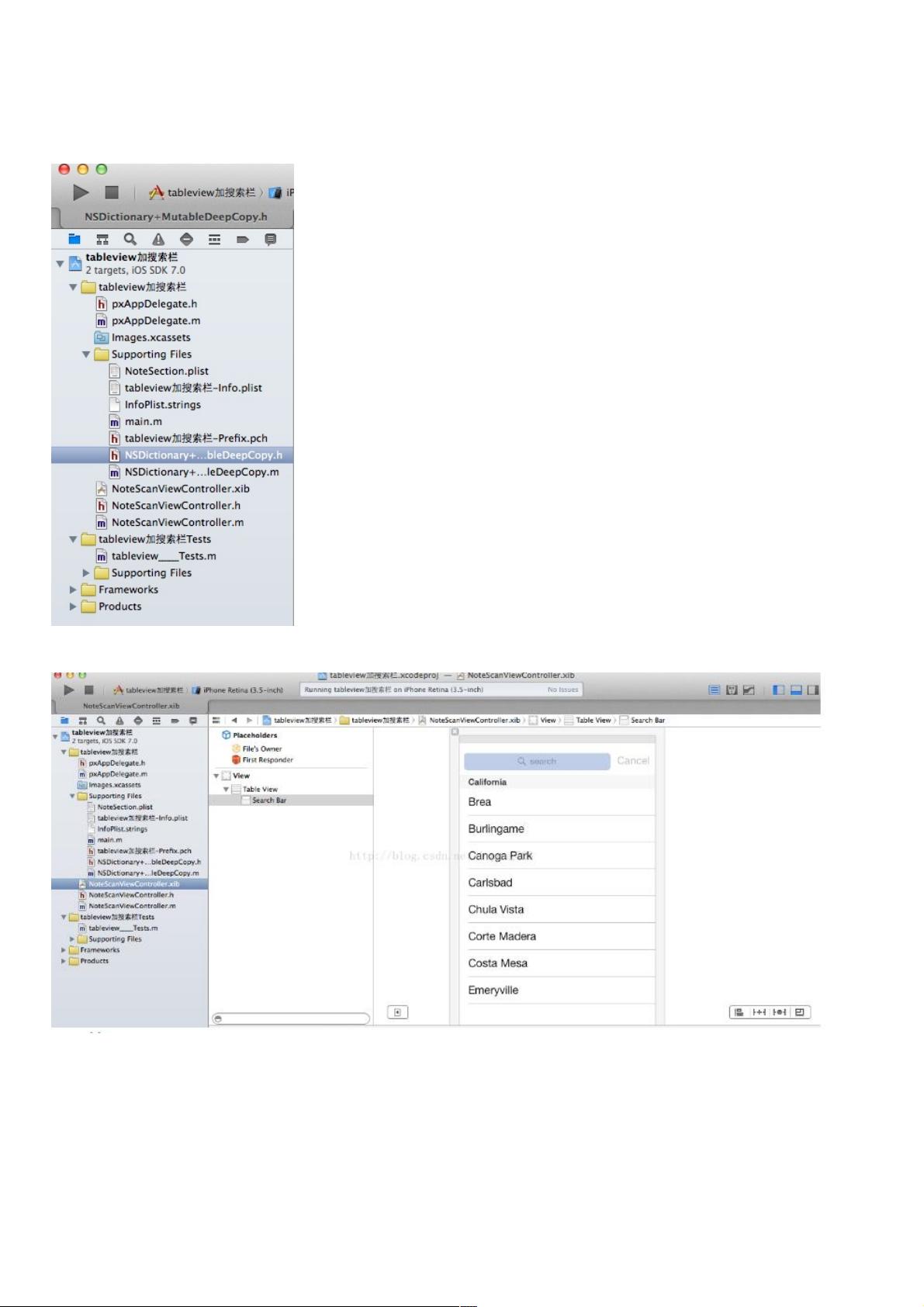iOS开发:TableView实现搜索功能教程
171 浏览量
更新于2024-08-29
收藏 210KB PDF 举报
"iOS平台上,使用UITableView实现简单的搜索功能通常涉及到几个关键步骤。本文将通过一个实例,演示如何在Xcode工程中创建一个带有搜索功能的TableView。首先,我们需要使用Xcode来建立工程,并通过XIB文件初始化ViewController。接着,我们将讨论代码实现的细节。
一、工程创建与初始化
在Xcode中新建一个项目,选择Single View Application模板。然后,打开对应的ViewController的XIB文件,拖拽一个UITableView到视图上,并连接相应的DataSource和Delegate。确保TableView的DataSource和Delegate都设置为当前的ViewController。
二、代码实现
1. 字典的深拷贝
为了实现搜索功能,可能需要处理的数据结构是字典,因此需要创建一个NSDictionary的分类来实现深拷贝。在.h文件中,定义一个扩展方法:
```objc
#import <Foundation/Foundation.h>
@interface NSDictionary (MutableDeepCopy)
- (NSMutableDictionary *)mutableDeepCopy;
@end
```
在.m文件中实现该方法:
```objc
#import "NSDictionary+MutableDeepCopy.h"
@implementation NSDictionary (MutableDeepCopy)
- (NSMutableDictionary *)mutableDeepCopy {
NSMutableDictionary *mutableDictionary = [NSMutableDictionary dictionaryWithCapacity:[self count]];
NSArray *keys = [self allKeys];
for (id key in keys) {
id dicValue = [self valueForKey:key];
id dicCopy = nil;
if ([dicValue respondsToSelector:@selector(mutableDeepCopy)]) {
dicCopy = [dicValue mutableDeepCopy];
} else if ([dicValue respondsToSelector:@selector(mutableCopy)]) {
dicCopy = [dicValue mutableCopy];
}
if (dicCopy == nil) {
dicCopy = [dicValue copy];
}
[mutableDictionary setValue:dicCopy forKey:key];
}
return mutableDictionary;
}
@end
```
这个深拷贝的方法用于复制字典中的所有键值对,如果值是可变类型,就创建其可变副本,否则创建不可变副本。
2. UITableView的搜索功能
接下来,需要在ViewController中实现UITableViewDataSource和UITableViewDelegate的方法。添加搜索栏(UISearchBar)到TableView的顶部,并将其Delegate设置为ViewController。在ViewController中实现`- (void)searchBar:(UISearchBar *)searchBar textDidChange:(NSString *)searchText`方法,当用户输入时,根据搜索文本过滤数据源并调用`reloadData`更新TableView。
```objc
- (void)searchBar:(UISearchBar *)searchBar textDidChange:(NSString *)searchText {
if (searchText.length > 0) {
// 根据搜索文本过滤数据源
NSMutableArray *filteredArray = [yourDataSource mutableCopy];
// 对filteredArray进行过滤操作
[tableView reloadData];
} else {
// 搜索文本为空时,显示原始数据源
[tableView reloadData];
}
}
```
3. 数据源过滤
根据搜索文本过滤原始数据源,可以使用NSPredicate进行字符串匹配,或者遍历数据源并手动筛选符合的条目。筛选后的结果存入一个新的数组,作为临时的数据源供TableView使用。
4. 更新TableView
最后,当搜索结果改变时,更新UITableView的数据源和显示内容。使用`numberOfSectionsInTableView:`、`numberOfRowsInSection:`和`cellForRowAtIndexPath:`方法返回过滤后的数据。
完成以上步骤后,你就实现了在UITableView中基本的搜索功能。当然,为了提供更好的用户体验,你还可以优化搜索性能,比如使用异步加载或缓存搜索结果,以及添加搜索结果高亮等特性。
119 浏览量
2022-08-03 上传
154 浏览量
2019-07-11 上传
2021-01-20 上传
158 浏览量
2021-04-06 上传
147 浏览量
2012-10-26 上传
weixin_38599545
- 粉丝: 7
- 资源: 935
最新资源
- androidcollectibleguide:Android收藏指南应用程序的源代码-Android application source code
- 2004年全国主要人口数据
- leetcode答案-leetcode-cs:leetcode刷题
- WHGradientHelper:iOS渐变,支持——线性渐变,径向渐变,渐变动画,lable字体渐变,lable字体渐变动画
- 基于STM32手写绘图板的设计.zip
- C-:siki教程
- FabriKGenerator:用Kotlin编写的Fabric mod的mod模板生成器
- leetcode答案-leetcode-machine-swift:Xcode中的leetcode解决方案验证
- YourToDo:使用Django制作的To Do应用程序,用户可以在其中添加,编辑和删除任务
- PHP实例开发源码—PHP版 Favicon在线生成工具.zip
- HttpServer.rar
- SmartCurrencyConverter:Android应用程序的源代码-SmartCurrencyConverter-Android application source code
- MDA车库
- GOTOTALPLAY
- leetcode答案-Study4Job:为了准备秋招而做的准备
- hkp_client:用Dart编写的非常基础的HKP密钥服务器客户端